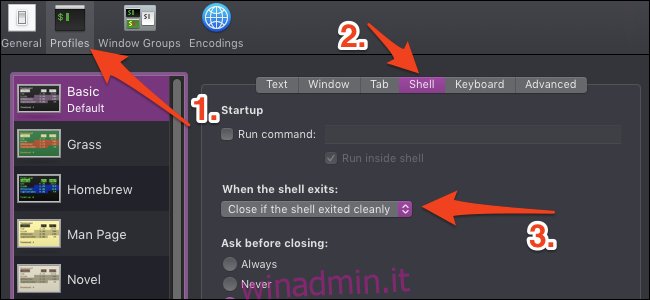Se sei un fan degli script di shell in macOS, probabilmente hai notato come eseguirne uno ti lascerà con una finestra di Terminale inutile dopo il completamento. Puoi risolvere questo problema dalle impostazioni del terminale.
Questo metodo funziona solo se stai avviando uno script di shell al di fuori di bash, ad esempio facendo clic su di esso nel Finder o impostando un tasto di scelta rapida personalizzato per aprire il programma. Altrimenti, verrai riportato al prompt dei comandi. Puoi sempre utilizzare killall Terminal per fare in modo che l’app Terminal si chiuda da sola all’interno di uno script, ma questo chiuderà ogni finestra di Terminal aperta, quindi non è l’ideale.
Modificare questo comportamento nelle impostazioni del profilo
Apri l’app Terminale dal Dock o dalla cartella Applicazioni, quindi apri le impostazioni premendo Comando + Virgola.
Nella finestra Impostazioni, passa alla scheda Profili. Il profilo predefinito (quello in alto) dovrebbe essere selezionato per impostazione predefinita. Nelle impostazioni a destra, fare clic sulla scheda “Shell” e quindi fare clic sul menu a discesa “Quando la shell esce”.
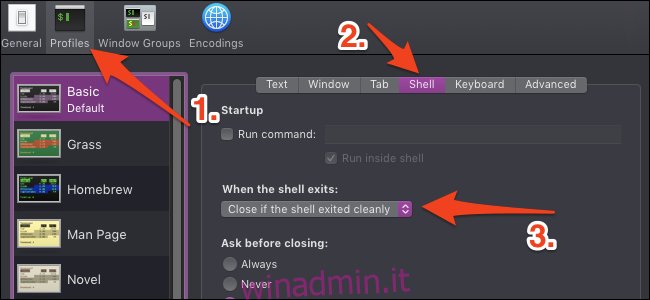
L’impostazione predefinita del menu a discesa è “Non chiudere la finestra”, ma ti consigliamo di cambiarla in “Chiudi se la shell è uscita in modo corretto”.
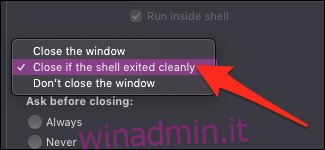
Puoi anche chiuderlo ogni volta, ma in questo modo riceverai comunque un messaggio di errore se un processo esce con uno stato di uscita diverso da zero. Tieni presente che potresti dover uscire dallo script esplicitamente con il comando exit per ottenere questo comportamento in tutti i casi.
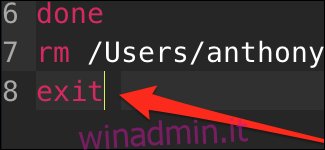
Tuttavia, se esegui l’avvio dal Finder, il comando di uscita viene automaticamente aggiunto allo script.
In alternativa, usa iTerm
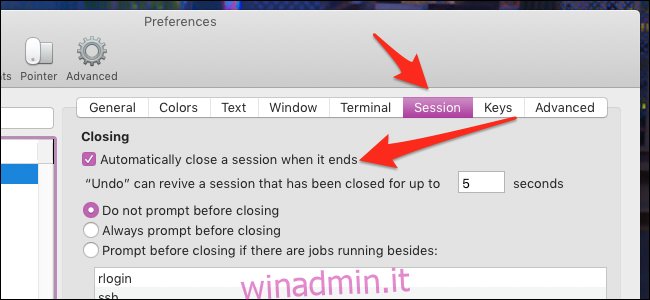
iTerm2, un popolare sostituto del terminale per macOS, chiuderà automaticamente la finestra quando esce uno script di shell. Se utilizzi già iTerm come terminale predefinito, potresti aver notato che gli script della shell avviati dal Finder si aprono ancora con l’app Terminal di serie. Ciò significa che avrai ancora lo stesso problema a meno che non imposti gli script per l’apertura con iTerm.
Puoi modificare gli script delle applicazioni in cui vengono aperti facendo clic con il pulsante destro del mouse sullo script nel Finder e quindi selezionando “Ottieni informazioni”.
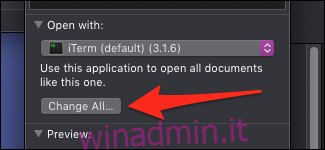
Verrà visualizzato un menu a discesa per modificare ciò con cui si apre questo script. Impostalo su iTerm e premi “Cambia tutto” per applicare questa modifica a ogni script.
Per impostazione predefinita, se hai già una finestra iTerm aperta, verrà avviata in una scheda separata piuttosto che in una finestra separata e la scheda si chiuderà automaticamente al termine.